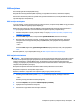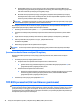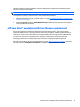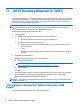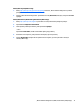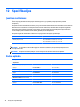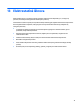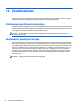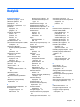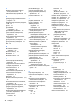User Guide - Windows 10
Table Of Contents
- Sveiki!
- Komponentai
- Tinklo ryšys
- Prisijungimas prie belaidžio tinklo
- Belaidžio ryšio valdiklių naudojimas
- Prisijungimas prie WLAN
- HP mobiliojo plačiajuosčio ryšio naudojimas (tik tam tikruose gaminiuose)
- „HP Mobile Connect“ naudojimas (tik tam tikruose gaminiuose)
- GPS naudojimas (tik tam tikruose gaminiuose)
- „Bluetooth“ belaidžių įrenginių naudojimas (tik tam tikruose gaminiuose)
- Prijungimas prie laidinio tinklo
- Prisijungimas prie belaidžio tinklo
- Naršymas ekrane
- Pramogų funkcijos
- Interneto kameros naudojimas (tik tam tikruose gaminiuose)
- Garso funkcijų naudojimas
- Bendrinimas palietus (tik tam tikruose gaminiuose)
- Vaizdo funkcijų naudojimas
- Vaizdo įrenginių prijungimas naudojant VGA kabelį
- Skaitmeninio monitoriaus įrenginių prijungimas „Dual-Mode DisplayPort“ laidu
- Laidinių ekranų aptikimas ir prijungimas naudojant „MultiStream Transport“
- Belaidžių ekranų, suderinamų su „Miracast“, aptikimas ir prijungimas (tik tam tikruose gaminiuose)
- „Intel WiDi“ sertifikuotų ekranų naudojimas ir prijungimas (tik tam tikri „Intel“ gaminiai)
- Maitinimo valdymas
- Kompiuterio išjungimas
- Energijos vartojimo parinkčių nustatymas
- Energijos taupymo būsenų naudojimas
- Akumuliatoriaus energijos naudojimas
- Papildomos informacijos apie akumuliatorių ieškojimas
- HP akumuliatoriaus tikrinimo funkcijos naudojimas
- Likusios akumuliatoriaus įkrovos rodymas
- Akumuliatoriaus išsikrovimo laiko pailginimas
- Beveik išsikrovusio akumuliatoriaus valdymas
- Akumuliatoriaus išėmimas
- Akumuliatoriaus energijos taupymas
- Akumuliatoriaus laikymas
- Akumuliatoriaus utilizavimas
- Akumuliatoriaus keitimas
- Išorinio kintamosios srovės šaltinio naudojimas
- Sauga
- Kompiuterio apsauga
- Slaptažodžių naudojimas
- Slaptažodžių nustatymas operacinėje sistemoje „Windows“
- Slaptažodžių nustatymas kompiuterio sąrankoje „Computer Setup“
- BIOS administratoriaus slaptažodžio valdymas
- „DriveLock“ slaptažodžio sąrankos priemonėje „Computer Setup“ tvarkymas (tik tam tikruose gaminiuose ...
- Kompiuterio sąrankos „Computer Setup“ automatinio „DriveLock“ naudojimas (tik tam tikruose gaminiuos ...
- Antivirusinės programinės įrangos naudojimas
- Užkardos programinės įrangos naudojimas
- Svarbių saugos naujinimų diegimas
- „HP Client Security“ naudojimas (tik tam tikruose gaminiuose)
- „HP Touchpoint Manager“ naudojimas (tik tam tikruose gaminiuose)
- Pasirenkamo apsauginio kabelio montavimas (tik tam tikruose gaminiuose)
- Pirštų atspaudų skaitytuvo naudojimas (tik tam tikruose gaminiuose)
- Priežiūra
- Atsarginių kopijų kūrimas ir atkūrimas
- Kompiuterio sąranka „Computer Setup“ (BIOS), TPM ir „HP Sure Start“
- Kompiuterio sąrankos „Computer Setup“ naudojimas
- TPM BIOS parametrai (tik tam tikruose gaminiuose)
- „HP Sure Start“ naudojimas (tik tam tikruose gaminiuose)
- „HP PC Hardware Diagnostics“ (UEFI)
- Specifikacijos
- Elektrostatinė iškrova
- Pasiekiamumas
- Rodyklė
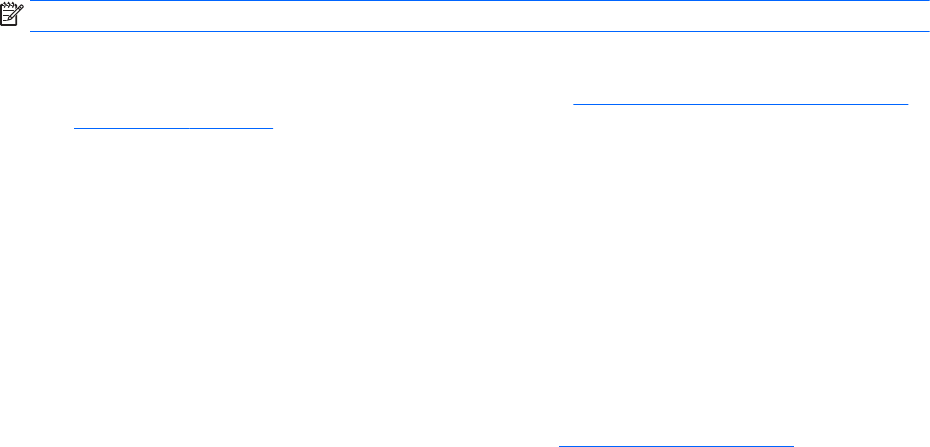
TPM jūsų kompiuteriui suteikia papildomo saugumo. TPM parametrus galite keisti naudodami sąrankos
priemonę „Computer Setup“ (BIOS).
PASTABA: jei TPM parametrą pakeisite į „Hidden“ (Paslėpta), TPM bus nematomas operacinėje sistemoje.
Jei kompiuterio sąrankoje „Computer Setup“ norite pasiekti TPM parametrus:
1. Paleiskite kompiuterio sąranką „Computer Setup“. Žr. skyrių
Kompiuterio sąrankos „Computer Setup“
paleidimas 67 puslapyje.
2. Pasirinkite Security (Apsauga), TPM Embedded Security (TPM integruotoji apsauga), tada vykdykite
ekrane pateikiamus nurodymus.
„HP Sure Start“ naudojimas (tik tam tikruose gaminiuose)
Kai kuriuose kompiuterių modeliuose naudojama technologija „HP Sure Start“, kuri nuolat stebi jūsų
kompiuterio BIOS ir tikrina, ar prieš ją nesiimama atakų ir ar ji nesugadinta. Jei BIOS sugadinama arba yra
atakuojama, „HP Sure Start“ automatiškai, be naudotojo įsikišimo atkuria saugią ankstesnę BIOS būseną.
„HP Sure Start“ priemonė yra sukonfigūruota ir jau įjungta, todėl dauguma naudotojų gali naudoti
numatytąją „HP Sure Start“ konfigūraciją. Patyrę naudotojai numatytąją konfigūraciją gali keisti.
Norėdami rasti naujausią „HP Sure Start“ dokumentaciją, eikite į
http://www.hp.com/support ir pasirinkite
savo šalį. Pasirinkite Tvarkyklės ir atsisiuntimai ir vykdykite ekrane pateikiamus nurodymus.
„HP Sure Start“ naudojimas (tik tam tikruose gaminiuose) 71